구글시트 셀 자동 색상 지정하는 방법
구글 스프레드시트에서 데이터를 쉽게 관리하고 분석하는 데 있어 조건부 서식은 매우 유용한 기능입니다. 이 기능을 활용하면 특정 조건에 맞는 셀의 서식을 자동으로 변경할 수 있으며, 데이터의 가독성을 높여줍니다. 이번 포스트에서는 구글 스프레드시트의 조건부 서식 설정 방법과 함께 이를 활용하는 다양한 예시를 소개해드리겠습니다.

조건부 서식이란?
조건부 서식은 사용자가 정의한 특정 조건이 충족될 때, 셀의 서식을 자동으로 변경해주는 기능입니다. 예를 들어, 특정 값 이상인 셀의 배경색을 변화시키거나, 텍스트 포함 여부에 따라 서식을 다르게 적용하는 방식입니다. 이를 통해 데이터의 패턴이나 이상치를 쉽게 인지할 수 있습니다.
조건부 서식 설정하기
구글 스프레드시트에서 조건부 서식을 설정하는 방법은 간단합니다. 다음 단계를 따라 진행하시면 됩니다:
- 조건부 서식을 적용할 셀 또는 범위를 선택합니다.
- 상단 메뉴에서 “서식”을 클릭한 후 “조건부 서식”을 선택합니다.
- 오른쪽에 나타나는 사이드바에서 조건을 설정합니다.
조건 설정하기
조건부 서식 규칙의 두 가지 주요 카테고리는 ‘단색’과 ‘색상 스케일’입니다. 단색 카테고리에서는 사용자가 지정한 조건에 따라 단일 색상으로 서식을 변경하며, 색상 스케일에서는 다수의 값에 따라 색상이 점진적으로 변화합니다. 아래는 조건 설정 방법에 대한 간략한 설명입니다.
단색 조건부 서식 설정 예시
예를 들어, 특정 점수 이상인 학생들을 강조하고 싶다면, 다음과 같은 방식으로 설정할 수 있습니다:
- 조건부 서식 메뉴에서 “다음 조건에 맞는 셀만 서식 적용”을 선택합니다.
- 조건을 “값이” 혹은 “비어 있지 않음”과 같은 조건으로 설정합니다.
- 해당 조건에 맞는 서식을 설정한 후 “완료” 버튼을 클릭합니다.
맞춤 수식 활용하기
조건부 서식의 강력한 기능 중 하나는 맞춤 수식을 이용할 수 있다는 점입니다. 맞춤 수식을 이용하면 보다 복잡한 조건을 설정할 수 있어 다양한 활용이 가능합니다. 다음은 맞춤 수식 설정 방법입니다.

맞춤 수식 설정 방법
조건부 서식으로 사용자 맞춤 수식을 사용하려면 다음과 같은 단계를 진행합니다:
- “조건부 서식 규칙”에서 “사용자 지정 수식” 옵션을 선택합니다.
- 수식 입력란에 해당 조건을 만족하는 수식을 입력합니다. 예를 들어, 특정 셀의 값이 100 이상인 경우:
=A1>=100와 같이 입력합니다. - 서식 지정 스타일을 선택하고 적용합니다.
조건부 서식의 활용 사례
조건부 서식은 다양한 상황에서 유용하게 활용될 수 있습니다. 몇 가지 사례를 살펴보겠습니다.
- 성적 관리: 특정 점수 이하인 학생의 셀을 강조하여 시각적으로 쉽게 파악할 수 있습니다.
- 예산 관리: 예산을 초과하는 지출이 발생했을 때 해당 셀을 빨간색으로 표시하여 경고를 줄 수 있습니다.
- 프로젝트 진행 상황: 마감일이 임박한 항목을 강조하여 팀원들에게 주의를 환기시킬 수 있습니다.
조건부 서식 규칙 추가하기
조건부 서식을 설정한 후에도 추가 규칙을 적용할 수 있습니다. 여러 조건을 설정하여 복잡한 데이터도 효과적으로 관리할 수 있습니다.
규칙 추가 방법
첫 번째 조건을 설정한 후, “다른 규칙 추가” 버튼을 클릭하여 추가 규칙을 설정할 수 있습니다. 이를 통해 각기 다른 조건을 조합하여 적용할 수 있습니다.
조건부 서식 적용 순서 조정하기
조건부 서식은 규칙이 나중에 추가될수록 상위 규칙의 적용을 받게 됩니다. 따라서 규칙의 순서를 조정하여 원하는 방식으로 서식을 적용할 수 있습니다.
예를 들어, 두 개의 조건이 있을 때, 한 조건이 다른 조건을 포함한다면, 상위 조건의 색상만 보일 수 있습니다. 이 경우, 규칙 순서를 조정하여 원하는 서식이 적용되도록 할 수 있습니다.
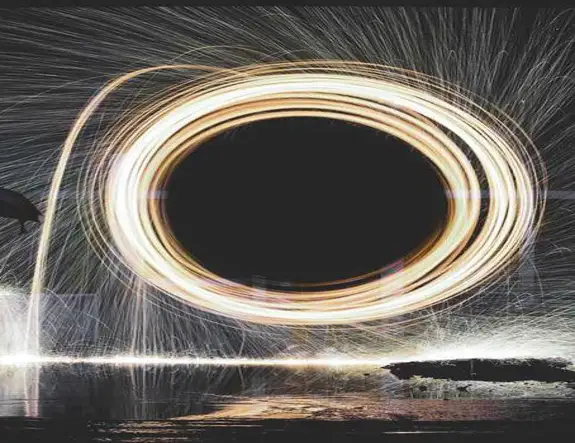
결론
구글 스프레드시트의 조건부 서식 기능을 활용하면, 데이터를 보다 체계적으로 정리하고 분석할 수 있습니다. 조건부 서식을 통해 데이터의 패턴이나 이상치를 쉽게 확인할 수 있으며, 업무 효율성을 높이는 데 큰 도움이 됩니다. 다양한 조건을 설정하고, 맞춤 수식을 사용하여 개인의 필요에 맞게 활용해 보시기 바랍니다. 더 나아가, 이러한 기능을 통해 시각적으로 매력적인 스프레드시트를 만드는 데 기여할 수 있습니다.
오늘 소개한 내용을 참고하여 여러분도 구글 스프레드시트를 활용한 데이터 관리의 장점을 경험해보시기 바랍니다!
자주 묻는 질문 FAQ
조건부 서식이란 무엇인가요?
조건부 서식은 특정 조건을 만족하는 셀의 서식을 자동으로 변경하는 기능입니다. 이를 통해 중요한 데이터나 패턴을 쉽게 식별할 수 있습니다.
조건부 서식은 어떻게 설정하나요?
먼저 적용할 셀을 선택하고, “서식” 메뉴에서 “조건부 서식”을 선택한 후 사이드바에서 조건을 지정하면 됩니다.
사용자 맞춤 수식은 어떻게 활용하나요?
조건부 서식 설정 시 “사용자 지정 수식”을 선택하여 원하는 조건에 맞는 수식을 입력하면, 보다 정교한 서식 적용이 가능합니다.
조건부 서식 규칙은 여러 개를 추가할 수 있나요?
네, 여러 규칙을 동시에 추가할 수 있어서 복잡한 데이터 셋도 효과적으로 관리할 수 있습니다. “다른 규칙 추가” 버튼을 통해 추가 가능합니다.
조건부 서식 적용 순서를 바꿀 수 있나요?
네, 규칙의 적용 순서를 조정하여 서식이 원하는 방식으로 표시되도록 설정할 수 있습니다. 이는 상위 규칙이 우선 적용되기 때문에 중요합니다.